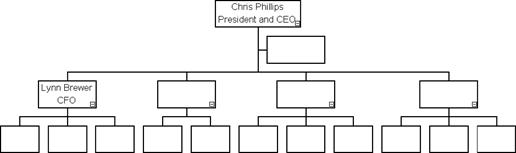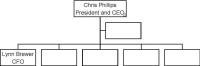Hinzufügen und Löschen von Boxen
Um dem Diagramm Boxen hinzuzufügen, wählen Sie den Typ der Box, die Sie hinzufügen möchten, in der Symbolleiste Einfügen (links) und klicken Sie dann auf ein beliebiges vorhandenes Feld. (Wenn die Werkzeugleiste nicht angezeigt wird, klicken Sie im Werkzeugleistenbereich der Registerkarte Formatieren auf den Befehl Einblenden.)
Es gibt fünf verschiedene Typen von Boxen:
|
|
Untergebener |
|
|
Linker Kollege |
|
|
Rechter Kollege |
|
|
Manager |
|
|
Stellvertreter |
Hinzufügen von Stellvertretern
10 Wählen Sie das Stellvertreter-Tool ![]() und anschließend die Box Chris Phillips, um einen Stellvertreter hinzuzufügen.
und anschließend die Box Chris Phillips, um einen Stellvertreter hinzuzufügen.
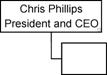
Hinzufügen von Untergebenen
11 Wählen Sie das Untergebenen-Tool ![]() und anschließend die Box Chris Phillips, um einen Untergebenen hinzuzufügen.
und anschließend die Box Chris Phillips, um einen Untergebenen hinzuzufügen.
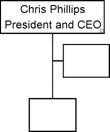
12 Klicken Sie auf das Auswahl-Tool ![]() .
.
13 Markieren Sie die Box, die Sie soeben erstellt haben.
14 Klicken Sie erneut auf die Box, um den Inhalt zu bearbeiten. Wenn <Name> noch nicht markiert ist, klicken Sie darauf und geben Sie Lynn Brewer ein.
15 Klicken Sie auf <Funktion> und geben Sie CFO ein.
16 Wählen Sie das Tool Rechter Kollege ![]() und klicken Sie dann vier Mal auf die Box mit dem Namen Lynn Brewer. Dadurch werden vier Boxen für Kollegen hinzugefügt.
und klicken Sie dann vier Mal auf die Box mit dem Namen Lynn Brewer. Dadurch werden vier Boxen für Kollegen hinzugefügt.
Tipps:
· Mit dem Tool Linker Kollege ![]() werden Boxen links neben der gewählten Box hinzugefügt.
werden Boxen links neben der gewählten Box hinzugefügt.
· Mit dem Manager-Tool ![]() wird eine Manager-Box direkt über der gewählten Box erstellt.
wird eine Manager-Box direkt über der gewählten Box erstellt.
Löschen von Boxen
17 Klicken Sie auf das Auswahl-Tool ![]() .
.
18 Markieren Sie eine der Untergebenen-Boxen, die Sie soeben erstellt haben.
19 Drücken Sie <Entf>, um die gewählte Box zu löschen.
Hinzufügen weiterer Boxen
20 Fügen Sie Untergebene mit dem Untergebenen-Tool ![]() Untergebene hinzu, wie in folgendem Diagramm dargestellt.
Untergebene hinzu, wie in folgendem Diagramm dargestellt.